Mengirim peristiwa klien ke Azure Event Hubs
Catatan
Fitur pendengar peristiwa dalam pratinjau.
Gambaran Umum
Jika Anda ingin mendengarkan peristiwa klien tanpa mengekspos titik akhir yang dapat diakses publik, Anda dapat mengonfigurasi aturan "pendengar peristiwa" dengan titik akhir pusat aktivitas, dan filter untuk menentukan jenis peristiwa yang menjadi perhatiannya. Anda dapat mengonfigurasi beberapa pendengar peristiwa secara bersamaan. Layanan Web PubSub memberi tahu semua pendengar peristiwa secara paralel ketika peristiwa klien datang.
Tutorial ini menunjukkan kepada Anda cara mengotorisasi layanan Web PubSub Anda untuk terhubung ke Azure Event Hubs dan cara menambahkan aturan pendengar peristiwa ke pengaturan layanan Anda.
Layanan Web PubSub menggunakan ID Microsoft Entra dengan identitas terkelola untuk terhubung ke Azure Event Hubs. Oleh karena itu, Anda harus mengaktifkan identitas layanan terkelola dan memastikannya memiliki izin yang tepat untuk terhubung ke Azure Event Hubs. Anda dapat memberikan peran pengirim Data Azure Event Hubs bawaan ke identitas terkelola sehingga memiliki izin yang cukup.
Untuk mengonfigurasi pendengar Azure Event Hubs, Anda perlu:
- Mengirim peristiwa klien ke Azure Event Hubs
Mengonfigurasi pendengar peristiwa
Menambahkan identitas terkelola ke layanan Web PubSub Anda
Temukan layanan Azure Web PubSub Anda dari portal Microsoft Azure. Navigasikan ke Identitas. Untuk menambahkan identitas yang ditetapkan sistem, pada tab Yang ditetapkan sistem, alihkanStatus ke Aktif. Pilih Simpan. Untuk informasi selengkapnya tentang identitas terkelola, lihat Identitas terkelola di Azure Web PubSub.
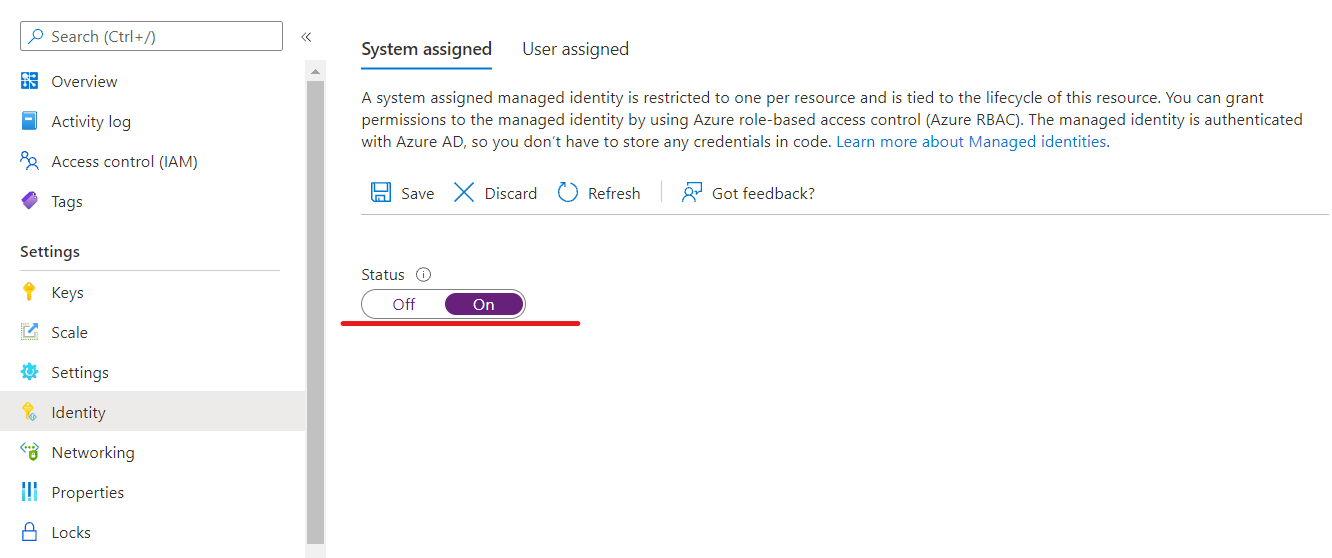
Memberikan peran pada identitas terkelola Azure Event Hubs Data sender
Temukan sumber daya Azure Event Hubs Anda di portal Azure. Anda dapat memilih untuk memberikan peran di tingkat namespace layanan Azure Event Hubs atau tingkat entitas. Langkah-langkah berikut memilih tingkat namespace layanan.
Navigasi ke Kontrol Akses. Pilih Tambahkan penetapan peran.
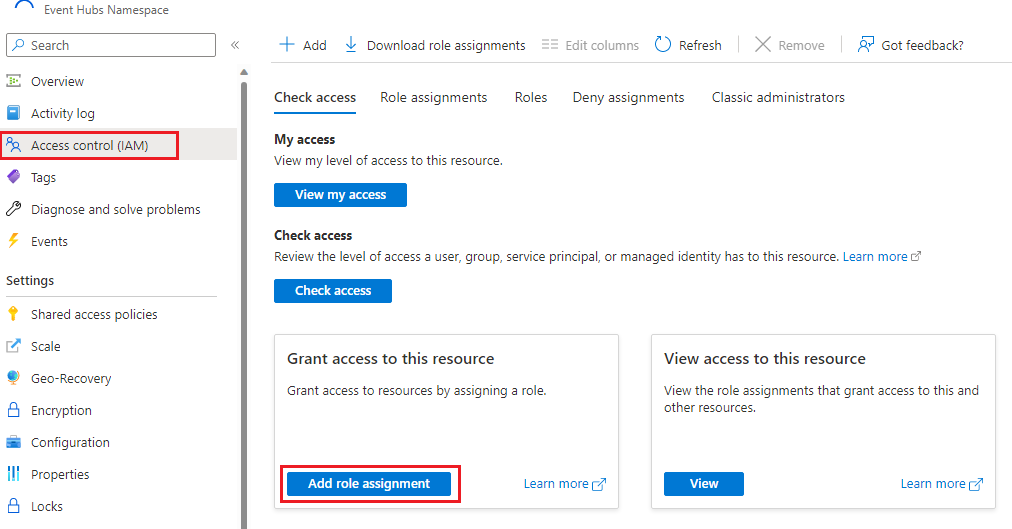
Pilih peran Pengirim Data Azure Event Hubs di tab Peran . Lalu pilih Berikutnya.
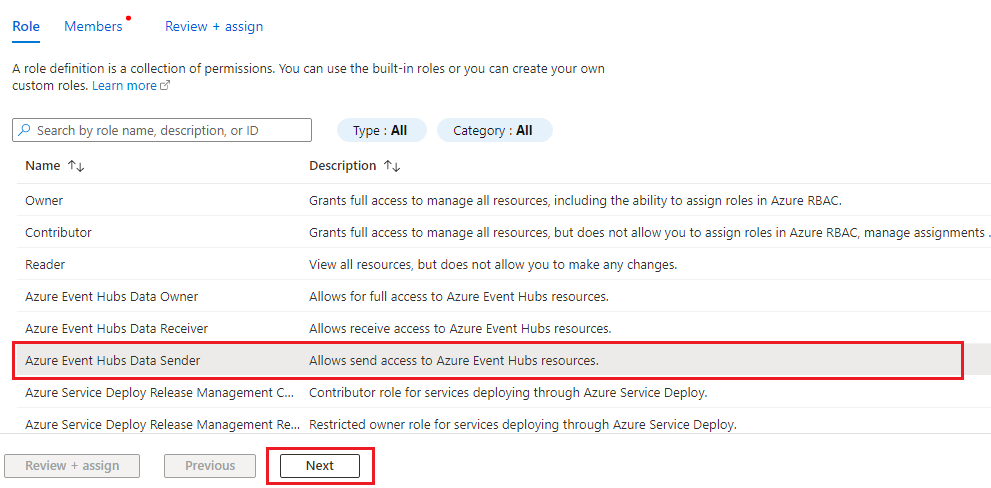
Di tab Anggota , pilih untuk menetapkan akses ke Identitas terkelola. Pilih Pilih anggota untuk memilih layanan Web PubSub Anda. Kemudian Anda dapat Meninjau + menetapkan penetapan peran Anda.
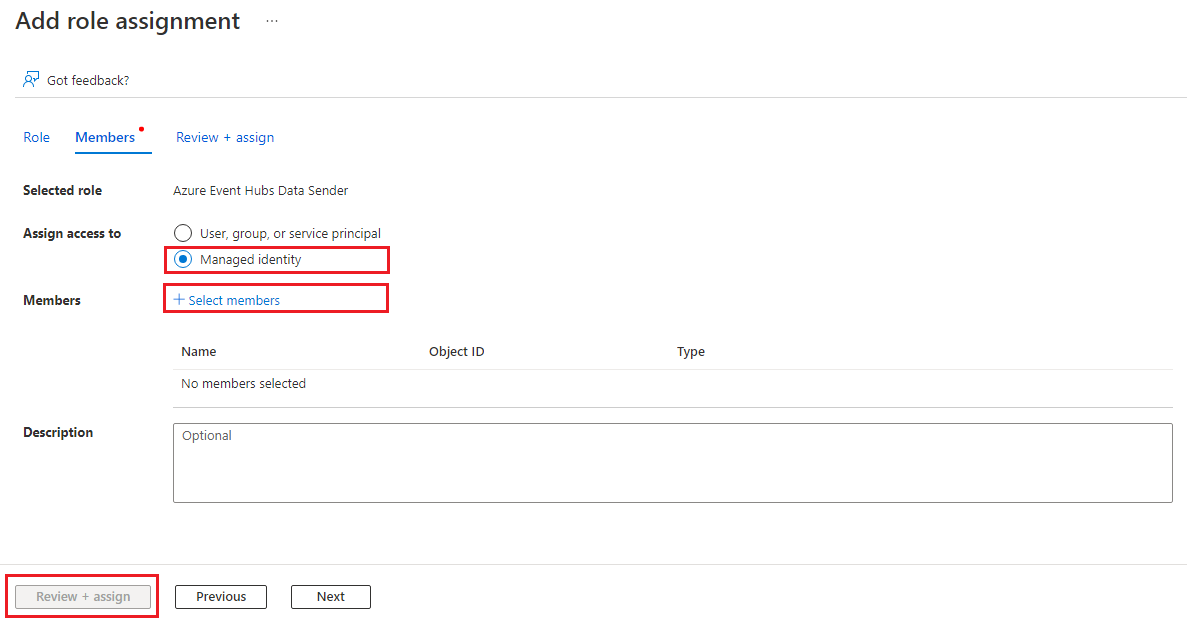
Menambahkan aturan pendengar peristiwa ke pengaturan layanan Anda
Temukan layanan Anda dari portal Azure. Navigasi ke Pengaturan. Lalu pilih Tambahkan untuk mengonfigurasi pendengar peristiwa Anda. Untuk konfigurasi hub yang ada, pilih ... di sisi kanan akan menavigasi ke halaman pengeditan yang sama.
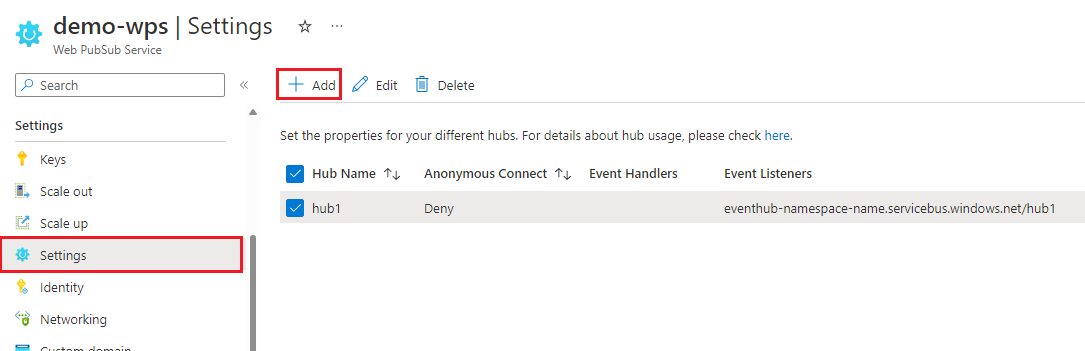
Kemudian di halaman pengeditan di bawah ini, Anda harus mengonfigurasi nama hub, dan memilih Tambahkan untuk menambahkan pendengar peristiwa.
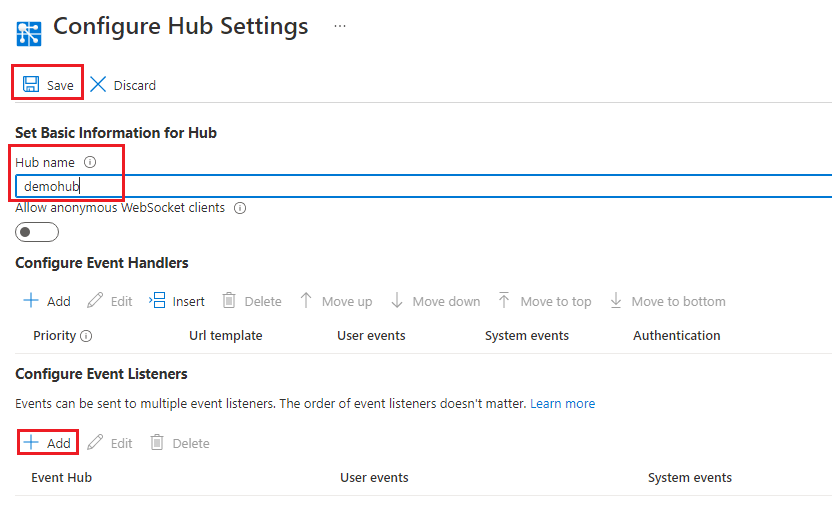
Pada halaman KonfigurasiKan Pendengar Peristiwa, pertama-tama konfigurasikan titik akhir pusat aktivitas. Anda dapat memilih Pilih Pusat Aktivitas dari langganan Anda untuk memilih, atau langsung memasukkan namespace layanan yang sepenuhnya memenuhi syarat dan nama pusat aktivitas. Kemudian pilih
userdansystemperistiwa yang ingin Anda dengarkan. Terakhir pilih Konfirmasi saat semuanya selesai.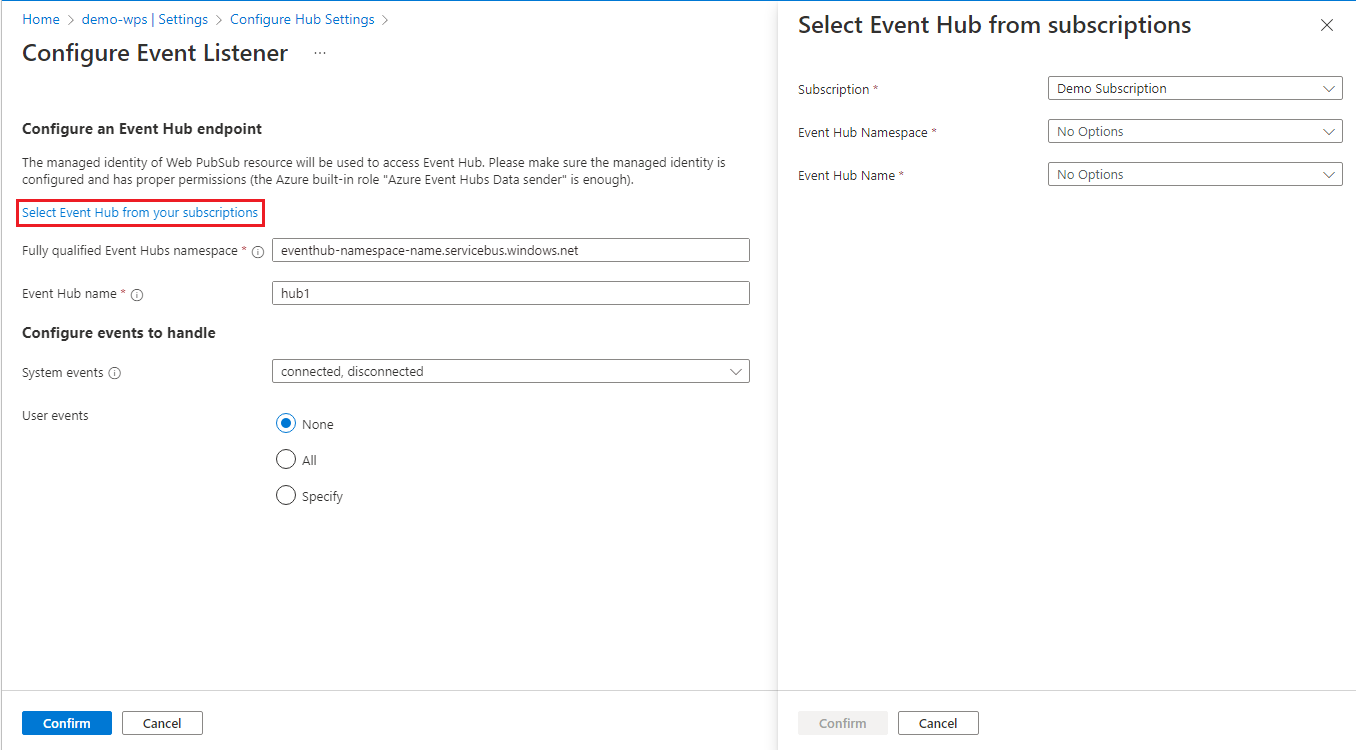
Menguji konfigurasi Anda dengan demo langsung
Buka aplikasi web Klien Konsumen Azure Event Hubs ini, masukkan azure Event Hubs string koneksi untuk menyambungkan ke pusat aktivitas sebagai konsumen. Jika Anda mendapatkan string koneksi Azure Event Hubs dari sumber daya namespace Azure Event Hubs alih-alih instans pusat aktivitas, maka Anda perlu menentukan nama pusat aktivitas. Klien konsumen pusat aktivitas ini terhubung dengan mode yang hanya membaca peristiwa baru; peristiwa yang diterbitkan sebelumnya tidak terlihat di sini. Anda dapat mengubah mode koneksi klien konsumen untuk membaca semua peristiwa yang tersedia di lingkungan produksi.
Gunakan aplikasi web Klien WebSocket ini untuk menghasilkan peristiwa klien. Jika Anda telah mengonfigurasi untuk mengirim peristiwa
connectedsistem ke hub peristiwa tersebut, Anda harus dapat melihat peristiwa cetakconnecteddi klien konsumen Azure Event Hubs setelah berhasil menyambungkan ke layanan Web PubSub. Anda juga dapat membuat peristiwa pengguna dengan aplikasi.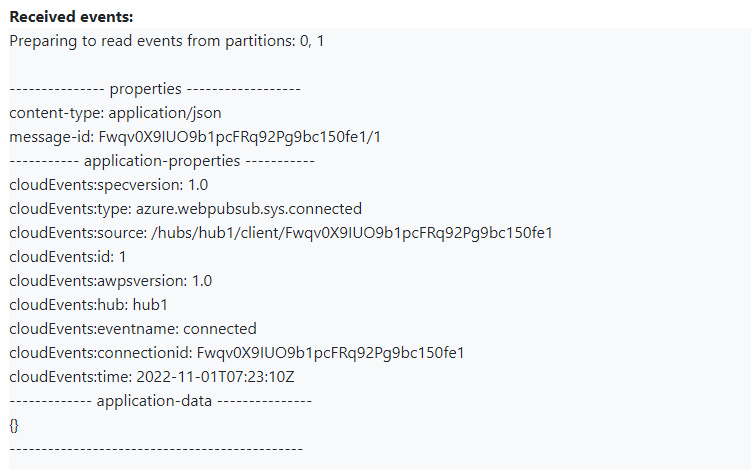
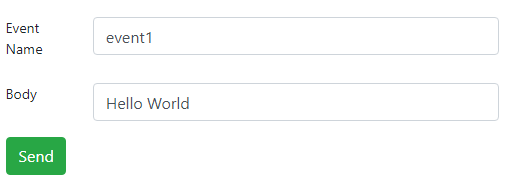
Langkah berikutnya
Dalam artikel ini, Anda mempelajari cara kerja pendengar peristiwa dan cara mengonfigurasi pendengar peristiwa dengan titik akhir pusat aktivitas. Untuk mempelajari format data yang dikirim ke Azure Event Hubs, baca spesifikasi berikut.